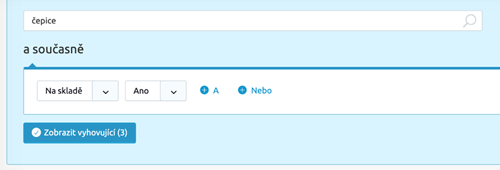Celou administrací vás bude provádět nápověda. Při vytváření různých objektů se vám zobrazí modrá lišta s tipem pro vás.

Malé nápovědy ke konkrétním polím naleznete v otazníku  po najetí myši.
po najetí myši.
Všechny nové objekty lze přidat pomocí zeleného tlačítka ,,Přidat..”
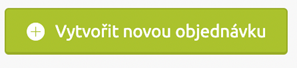
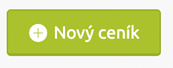
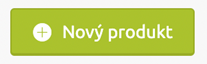
Při vytváření produktů lze nastavit ,,Oblíbené” a tak urychlit příští vkládání. Například u produktu si vložím pomocí kliknutí na hvězdičku Název do oblíbených položek.
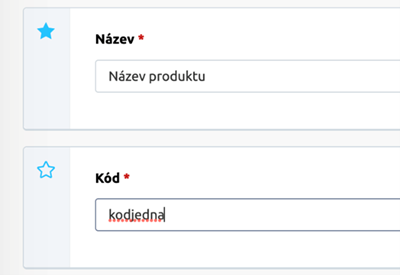
Vybarvená modrá hvězdička znamená, že tuto položku máme v oblíbených. 
Oblíbených položek pak mohu mít několik, ty naleznu v první záložce vložení. Také vidím v hvězdičce počet položek v oblíbených. Zde máme nastaveno Název a cenu pro rychlé vkládání produktů.
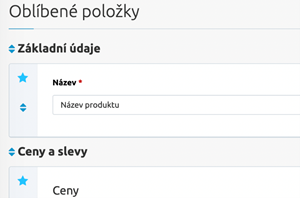
Díky oblíbeným objektům pak můžete ve výpisu produktů zrychleně editovat. 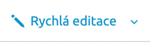
Ve výpisech produktů, zákazníků, ceníku atd. Lze upravit sloupce, sami si tak upravíte administraci podle toho, jak ji sami využíváte.
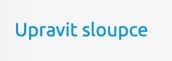
Další pomocnou rukou pro vás budou Hromadné akce, to je zelené tlačítko, které se zobrazí po zaškrtnutí dvou a více položek například v Zákaznících, produktech atd. Díky této funkci si ušetříte opravdu spoustu času, nejenže můžete některé úkony udělat přímo ve výpisu, ale také hromadně.
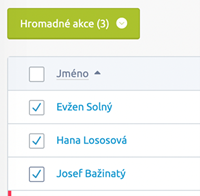
Například u produktů lze hromadně provést tyto akce:

Dalším pomocníkem v administraci jsou šipky  na přesun ve výpise, například v kategoriích, nebo ve článcích. Přesun se projeví jak v administraci, tak na frontendu.
na přesun ve výpise, například v kategoriích, nebo ve článcích. Přesun se projeví jak v administraci, tak na frontendu.
Nedílnou součástí změn v administraci jsou tlačítka Uložit, opět jsou zelené jako tlačítka přidat a je nezbytné na ně nezapomenout po dokončení úprav. Pokud jakoukoliv úpravu chcete vzít zpět, stačí stisknout tlačítko ,,Vrátit změnu”.
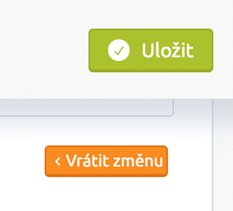
Pokud však na tlačítko ,,Uložit” přece jenom zapomenete, vyskočí na vás okno, zda si přejete změny uložit.
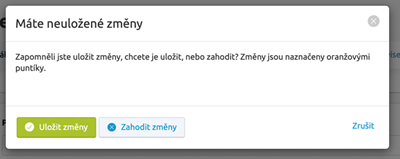
Po administraci se pohybujte pomocí tlačítka Zpět,  nikoliv přes tlačítko zpět ve vašem prohlížeči, pouze takto zaručeně nepřijdete o svá data.
nikoliv přes tlačítko zpět ve vašem prohlížeči, pouze takto zaručeně nepřijdete o svá data.
Vkládání obrázků k produktům či článkům vložíte pomocí modrého čtverce ,,Přidat obrázek”.
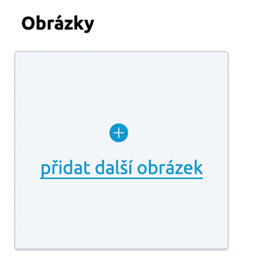
V administraci určitě také využijete vyhledávání, hlavně ve chvíli, jakmile bude Váš e-shop naplněn. Vyhledávat můžete například u produktů, zákazníků, kupónů nebo ve článcích. Vyhledávat lze podle názvu a také jiných pravidel, například, zda je produkt na skladě.